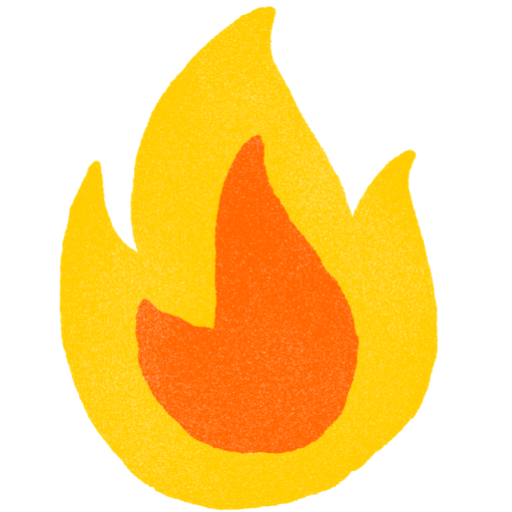世界的な人気を誇っているフォートナイト、様々なプラットフォームに対応していることから知り合いや友人と楽しむことができます。そんなフォートナイトをプレイしていていたらふとディスプレイネームを変えたいと思うことがあります。意外と知らない人が多いディスプレイネームの変え方、今回はフォートナイトのディスプレイネーム変更方法についてご紹介します。
フォートナイトのディスプレイネームとは
フォートナイトのディスプレイネーム(Epic Gamesのディスプレイネーム)はゲーム中に表示される名前のことを言います。 プレイ中にディスプレイネームが表示されるのが嫌な場合は設定で隠すこともでき、隠したい場合は設定から「アカウントとプライバシー」→「ゲームプレイプライバシー」→「通常のゲームプレイ中にディスプレイネームを隠す」を選択すると設定できます。ディスプレイネームを変更したい場合、プラットフォームによってそのやり方も違いますので注意しましょう。
フォートナイトでディスプレイネームを変えるには
フォートナイトでディスプレイネームを変える場合、プラットフォームごとにその場所も様々です。PS4・PS5の場合はPlay Station Networkで登録しているオンラインIDがプレイヤー名として表示されているので、Playstation Network(PSN)アカウントページもしくは、本体の操作で名前変更することになります。Xboxの場合も同様にMicrosoftアカウントで登録したXboxのゲーマータグがプレイヤー名として表示されているのでプロフィール編集ページから変更する必要があります。最後にPC/Switch/アプリ版の場合はEpic Games アカウントから変更する必要がありますのであらかじめ理解しておきましょう。順に説明していきます。
PS4・PS5の場合
PS4・PS5の本体から変更する場合は本体の「設定」→「アカウント管理」→「アカウント情報」→「プロフィール」→「オンラインID」と進み、新しいオンラインIDを作成することで変更することができます。WEBから変更する場合はアカウント管理にログイン(サインイン)して「PSNプロフィール」のオンラインIDの編集から変更することができます。
Xboxの場合
Xboxの場合はWEBからXboxサポートへログインをしてXboxプロフィール編集ページを開きます。表示されている名前のところに編集ボタンがあるのでそれを選択し、新しいゲーマータグに希望の名前を入力します。この名前がディスプレイネームとなります。使用可能か確認をして問題なければ変更完了となります。
PC/Switch/アプリの場合
PC/Switch/アプリのやり方は共通しており、Epic Games アカウントへログインしてアカウントページを開きます。アカウントページを開いたら「一般設定」から「ディスプレイネーム」を編集することができます。変更が完了したら各確認事項にチェックを入れて名前の変更が完了となります。
まとめ
今回はフォートナイトのディスプレイネーム変更方法についてご紹介しました。ご紹介したようにプラットフォームごとにやり方が違う場合があるので自分の使っているプラットフォームに合わせた変更方法で変更するようにしましょう。名前を変更すると2週間は変更できなかったり、禁止用語を使っていたら表示されない場合もあるので下手なディスプレイネームはつけないようにするよう注意が必要です。その他にも名前変更には注意すべきことがあるのであらかじめチェックして変更することをおすすめします。